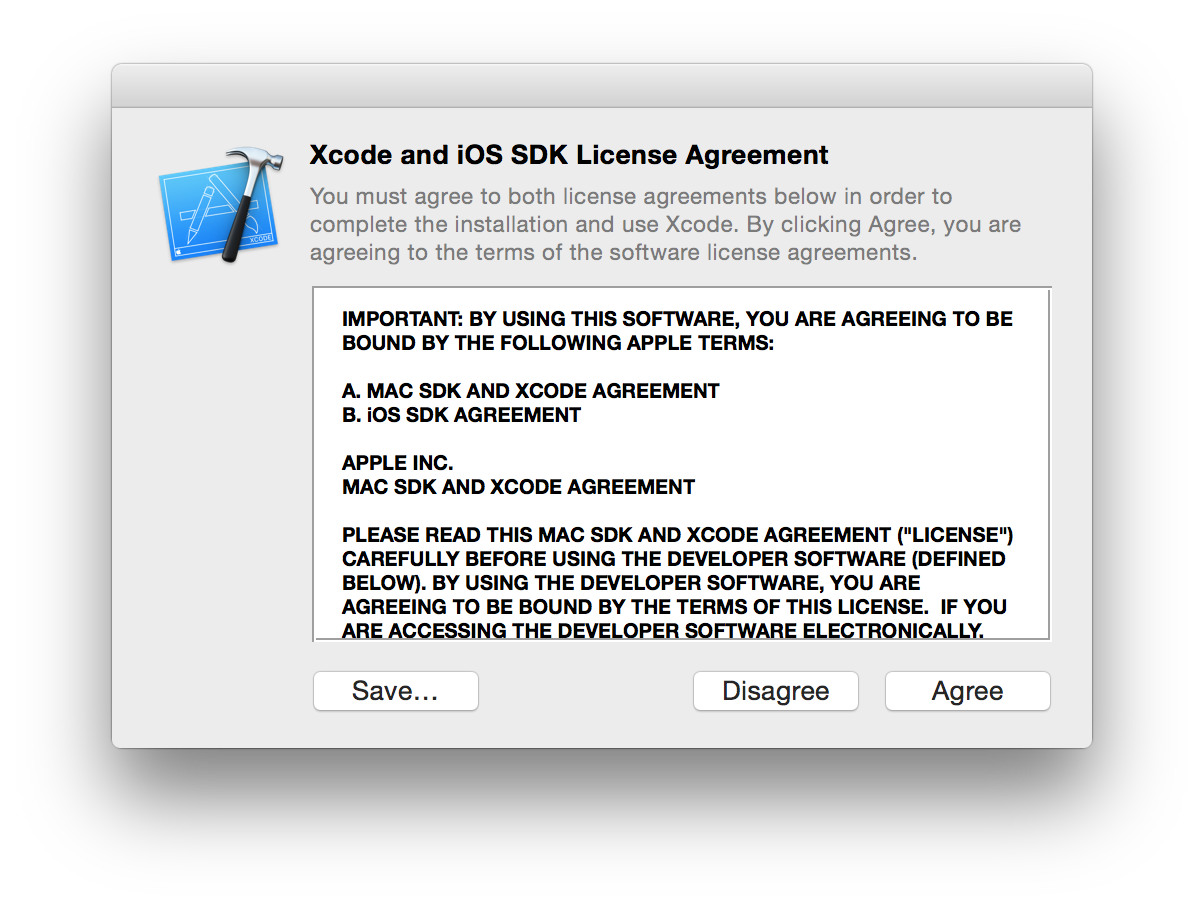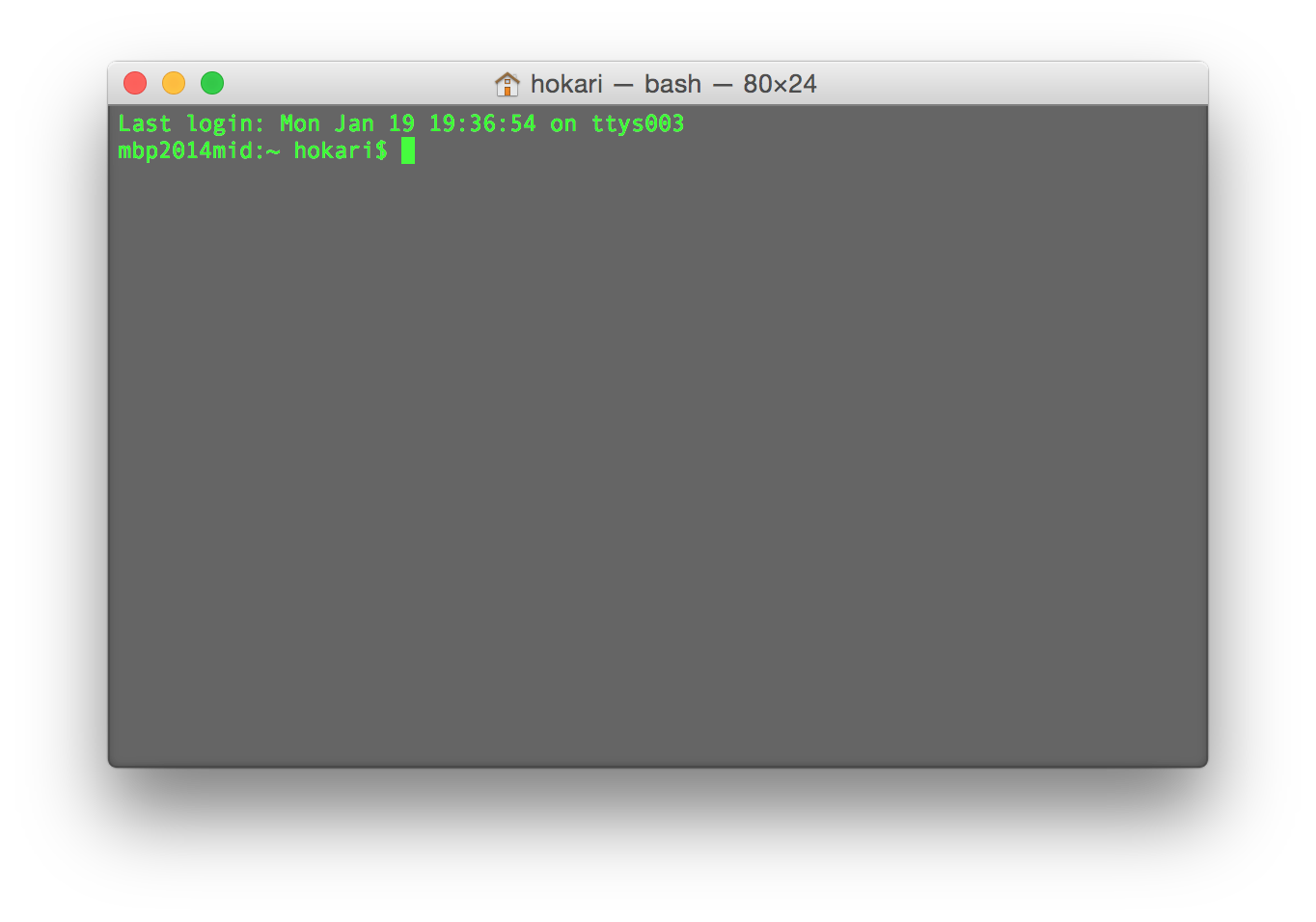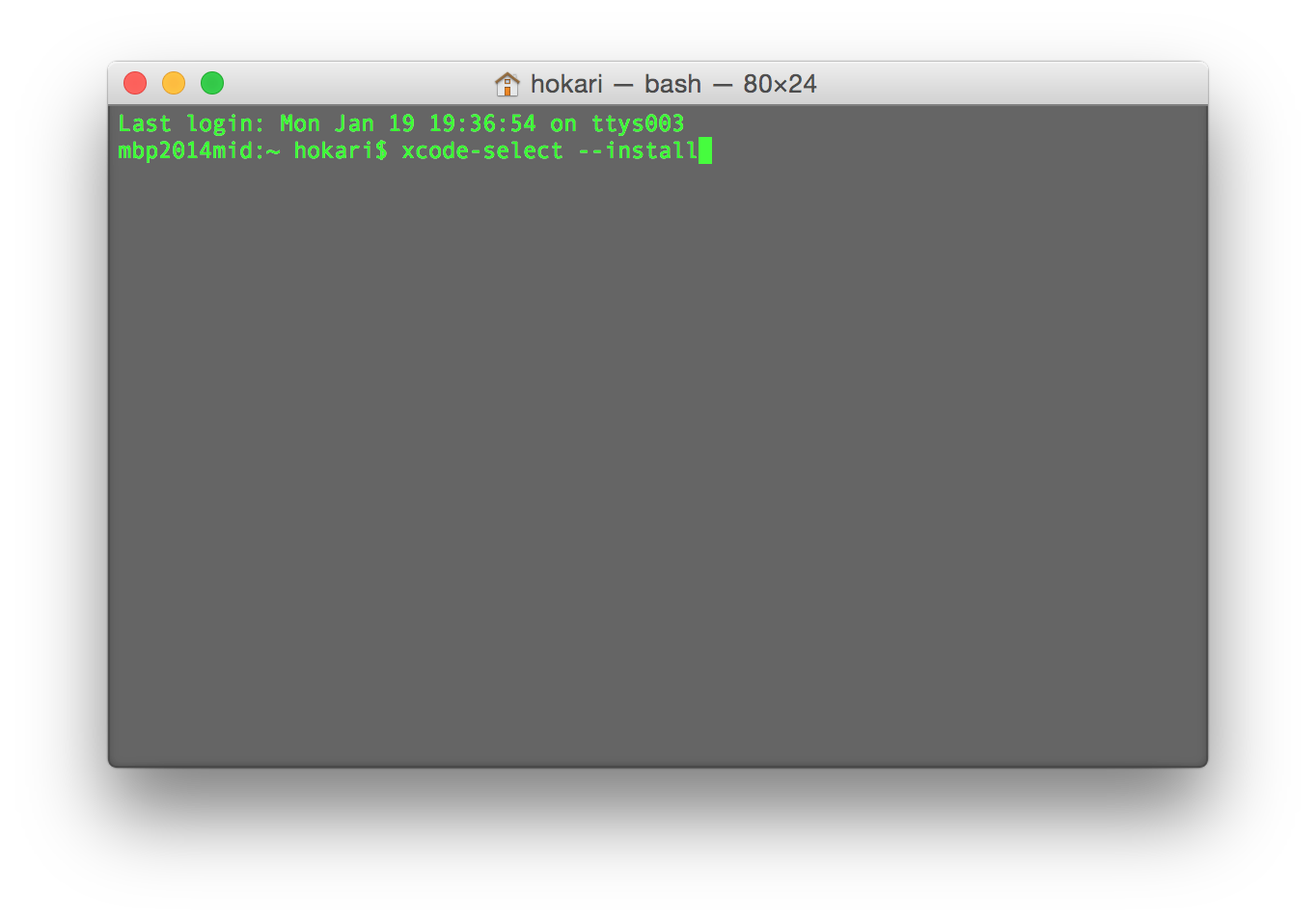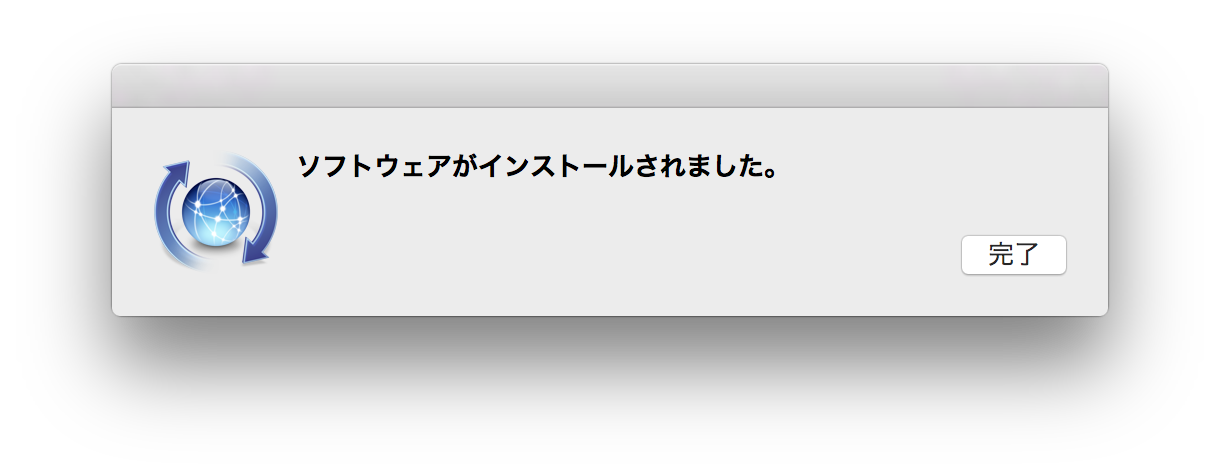どこにでもあるHomebrew(ホームブルー)のインストール方法です。
Homebrewのホームページから辿れるインストール説明を見ればできると思います。
では、説明に手順に入っていきます。
0. Homebrewとは
まずHomebrewとはです。
Homebrew(ホームブルー)とは、OS X用のパッケージ管理システムの1つです。
これを利用することにより、OS X標準搭載されていないパッケージや最新のパッケージなどが用意にインストールすることができるようになります。
他のパッケージ管理システムにはMacPortsなどがあります。
1. インストール環境について
今回は、MacBook Pro(Retina, 13-inch, Mid 2014)へインストールです。
現在までにインストールしているソフトウェアは、Google ChromeとGoogle 日本語入力だけの状態です。
OS Xはバージョンアップしており、OS X Yosemite v10.10.1となっています。
2. インストール準備
Homebrewのトップページだけ見るとコマンドライン一発な感じがしますが、残念ながらひと手間いります。
(こちらインストール説明に記述されています)
最低限 Command Line Tools for Xcode が必要になります。
2.1 Xcodeインストール
Command Line Tools for Xcode が必要になるので、最新のXcodeをインストールしましょう。
Mac App Store より手に入れましょう。
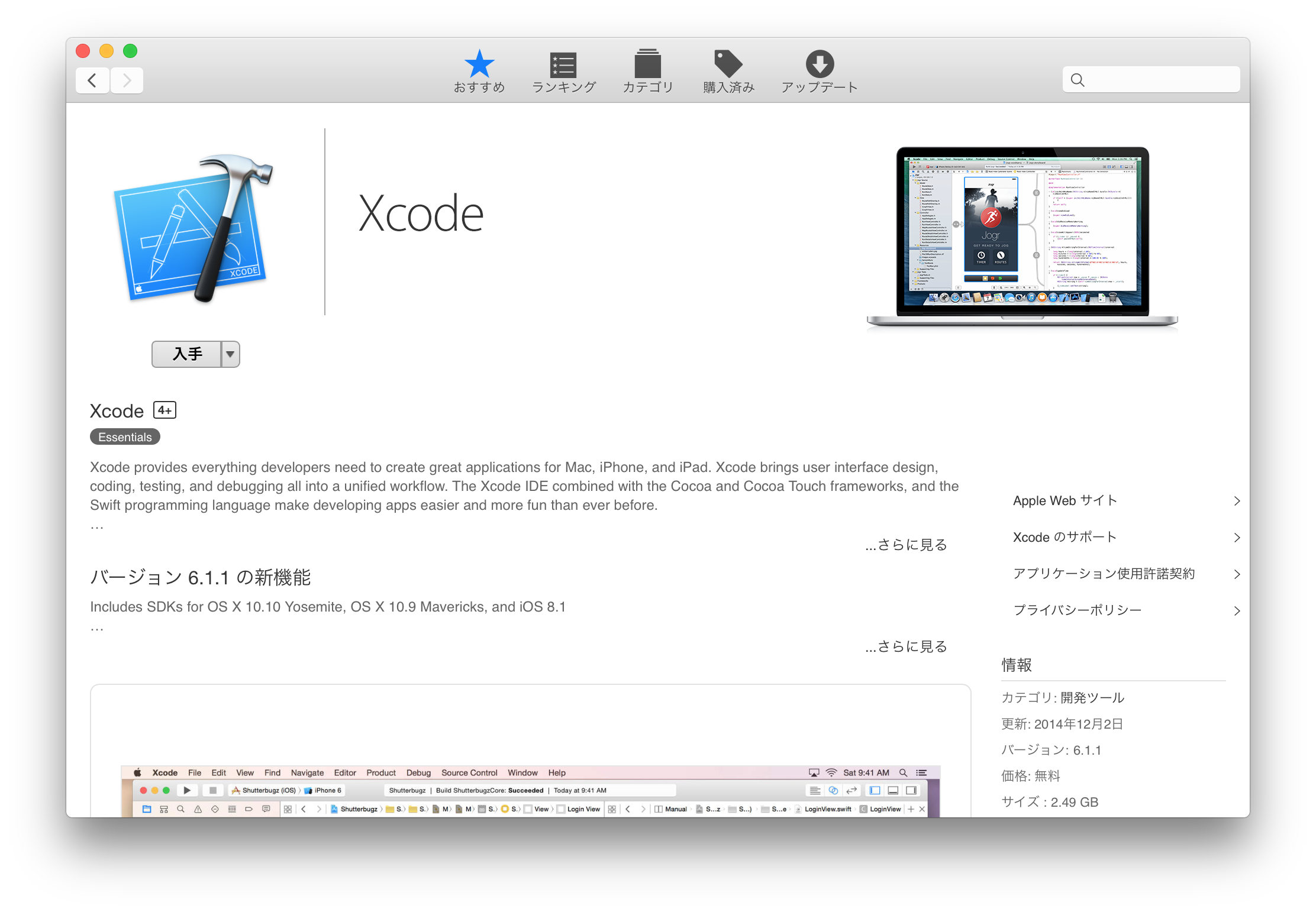
インストール後にLaunchpadを開いたらアイコンが追加されています。
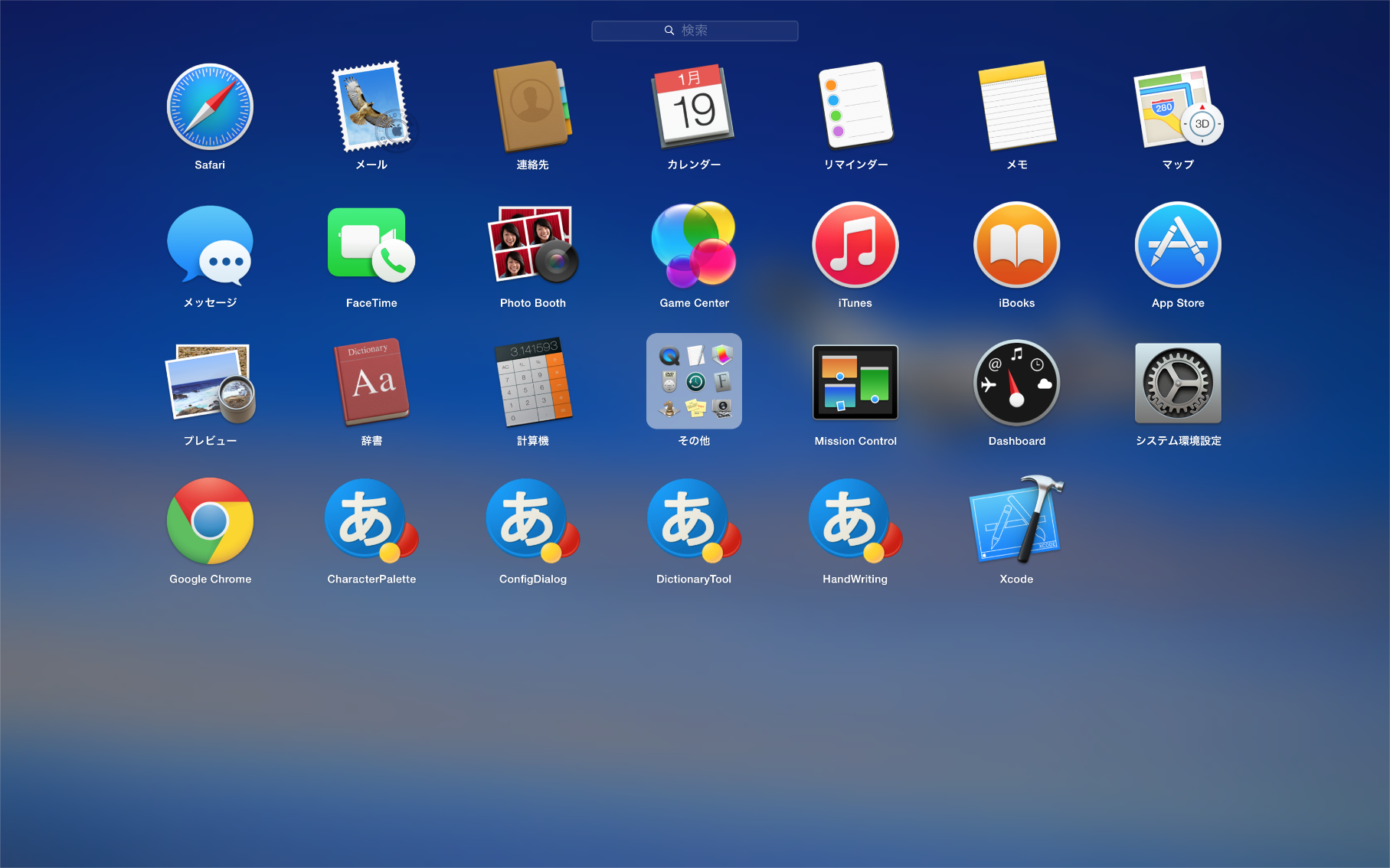
2.2 Xcode設定
2.3 Command Line Tools for Xcode のインストール
インストール...
$ xcode-select --install
3. Homebrewインストール
さて、Homebrewをインストールします。
3.1 1ライナー実行
ホームページに載っている1ライナーを実行します。
$ ruby -e "$(curl -fsSL https://raw.githubusercontent.com/Homebrew/install/master/install)"
2度ほどインストールが停止し継続確認やパスワード入力があります。
==> Installation successful!
と出力されていればインストール終了です。
3.2 インストール状態確認
Homebrewのインストールされて状態を確認します。
$ brew doctor
下記のように表示されたらOKです。
$ brew doctor
Your system is ready to brew.
$
Homebrewは、日々更新されますので、良く確認することになります。
以上で、インストールは終了です。
4. 番外編
もしHomebrewを完全に削除したい場合のために。
4.1 アンインストール方法
アンイストールについて書かれています。
https://github.com/Homebrew/brew/blob/master/docs/FAQ.md#how-do-i-uninstall-a-formula
4.2 通常インストールから削除するには
gistからscriptを持ってきて実行するだけです。
持ってくるスクリプトはここにあります。
実行するとこんな感じ。
$ sh ./uninstall_homebrew.sh
Already on 'master'
Pruned 0 dead formulae
Tapped 172 formulae
Pruned 0 symbolic links and 2 directories from /usr/local
$